Actualización de Smart Compose de Google Workspace, explicación (y cómo usarla)
En 2020, Google lanzó por primera vez Smart Compose para Google Docs en un esfuerzo por ayudar a los usuarios a hacer su trabajo más rápido.
Ahora, la función Redacción inteligente está disponible en tres aplicaciones más: Hojas de cálculo de Google, Diapositivas de Google y Dibujos de Google.
La actualización más reciente le permite usar Smart Compose dentro de los comentarios de estas aplicaciones, lo que aumenta su productividad y reduce los errores ortográficos y gramaticales.
¿Qué es Google Smart Compose?
Smart Compose utiliza el aprendizaje automático para realizar sugerencias de escritura a medida que escribe. Y lo realmente bueno de la función es que funciona por pulsación de tecla.
Mientras escribe, el cerebro detrás de Smart Compose piensa y predice lo que querrá decir a continuación. Tampoco habla un robot, es conversacional pero profesional cuando es necesario.
Por ejemplo, al redactar un correo electrónico, Smart Compose hará sugerencias basadas en el contexto. Con una pulsación rápida de la tecla Tab, puede escribir oraciones claras y concisas con la sencilla herramienta.
Smart Compose está disponible para idiomas selectos, incluidos inglés, español, portugués y francés.
Actualmente, Smart Compose está disponible en Gmail, Google Docs, Google Sheets, Google Slides y Google Drawings. A partir del 2 de agosto de 2021, la función está disponible dentro de cualquier comentario que haga en cualquier proyecto dentro de Hojas, Diapositivas y Dibujos.
Por ejemplo, puede utilizar Redacción inteligente para responder a los comentarios que se le hayan asignado.
Qué significa la nueva actualización de Smart Compose para usted
Según Google, Smart Compose "te ayuda a componer contenido de alta calidad de forma más rápida y sencilla". Y como usuarios de Smart Compose, podemos decir que esto es cierto.
La herramienta no solo nos ayuda a escribir correos electrónicos y documentos completos presionando Tab, sino que también nos ayuda a eliminar esos molestos errores ortográficos y gramaticales.
Entonces, ya sea que estemos trabajando en un proyecto de equipo para el trabajo o creando una hoja de cálculo de presupuesto para el hogar, Smart Compose puede ayudar.
Colaboración y productividad mejoradas
Pasamos gran parte de nuestro tiempo respondiendo correos electrónicos o hablando con compañeros de trabajo sobre proyectos. Las funciones de comentarios de Google lo ayudan a reducir el tiempo que debe dedicar a tareas repetitivas, para que pueda concentrarse en el trabajo que más importa.
La función de comentarios dentro de Google Workspace ya mejora la colaboración en equipo. Por ejemplo, puede agregar fácilmente comentarios a sus Hojas de cálculo de Google, Presentaciones de Google y Dibujos de Google con preguntas o inquietudes y asignar esos comentarios a otros miembros de su equipo.
Smart Compose hace que esto sea aún más sencillo. Desde dentro de un comentario, puede responder rápidamente a sus compañeros de equipo usando Tab en su teclado y luego volver al trabajo. No tiene que preocuparse por usar un corrector ortográfico independiente o examinar el tono de su mensaje, lo que le ahorra tiempo y esfuerzo.
Cómo comenzar con Google Smart Compose para comentarios
Según Google, la nueva función ya está disponible para todos los usuarios de Google Workspace , incluidos aquellos que usan:
- Esenciales
- Business Starter, Standard y Plus
- Frontline
- Enterprise Standard y Plus
- Fundamentos de educación y plus
- Organizaciones sin fines de lucro
- Cloud Identity Free y Premium
Cómo activar o desactivar la redacción inteligente para comentarios
Los pasos para comenzar dependen de si es administrador de una cuenta de Google Workspace o un usuario final.
Para habilitar Smart Compose como administrador, siga estos pasos:
- Vaya a sus aplicaciones y seleccione Google Workspace .
- Seleccione Drive y Documentos en las opciones de su espacio de trabajo.
- Seleccione Funciones y aplicaciones y luego Redacción inteligente .
Si es un usuario, Smart Compose para comentarios en Google Sheets, Google Slides y Google Drawings funciona igual que para Google Docs. La función funcionará automáticamente sin ningún esfuerzo por su parte.
Si desea desactivar la función, puede hacerlo siguiendo estos pasos:
- Dentro de la aplicación correspondiente, navegue hasta el menú desplegable Herramientas en la barra de menú superior.
- Seleccione Preferencias y luego anule la selección de Mostrar sugerencias de redacción inteligente .
Uso de Redacción inteligente para comentarios en Google Workspace
Si alguien te etiqueta en un comentario para que lo revises, recibirás una notificación por correo electrónico. Todo lo que tiene que hacer desde allí es seleccionar el enlace dentro de ese correo electrónico para ver el comentario o abrir el proyecto de Hojas de cálculo de Google, Presentaciones de Google o Dibujos de Google en el que está trabajando. O puede usar Smart Compose para dejar un nuevo comentario sobre su proyecto.
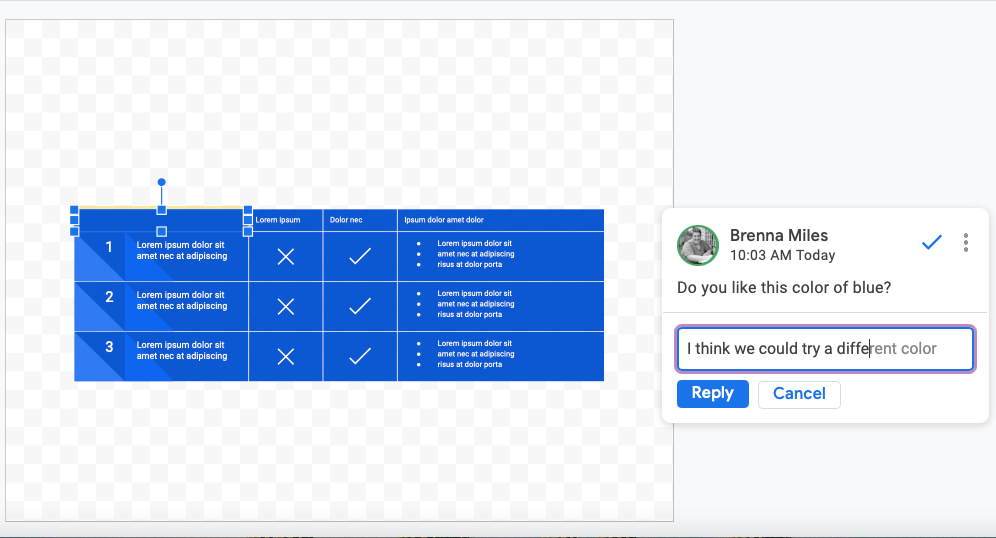
Los pasos para usar Smart Compose para comentarios son los mismos en todas las aplicaciones de Google Workspace . Funciona tanto para crear nuevos comentarios como para responder a los comentarios existentes. Con su documento o presentación abierta y lista, cree un nuevo comentario:
- Resalta la frase, imagen o elemento sobre el que deseas dejar un comentario.
- Seleccione el botón Agregar comentario en la barra de herramientas.
- Escribe tu comentario. Mientras escribe, notará que Smart Compose comenzará a agregar sugerencias. Si está en su escritorio, simplemente presione Tab o la tecla de flecha derecha en su teclado para aceptar la sugerencia.
- Seleccione Comentar y listo.
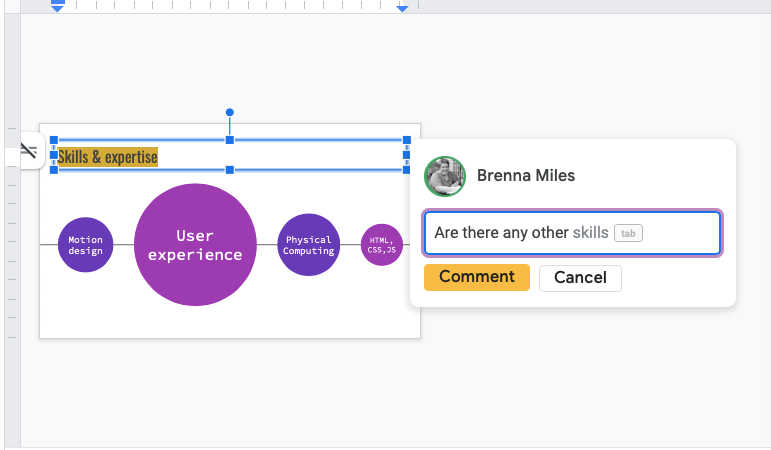
Para responder a un comentario existente usando Redacción inteligente:
- Busque el comentario al que desea responder.
- Seleccione Responder y comience a escribir. Smart Compose comenzará a sugerirle palabras y frases a medida que escribe. Nuevamente, presione la tecla Tab o la tecla de flecha derecha para aceptar la sugerencia.
- Guarde su respuesta seleccionando Responder .
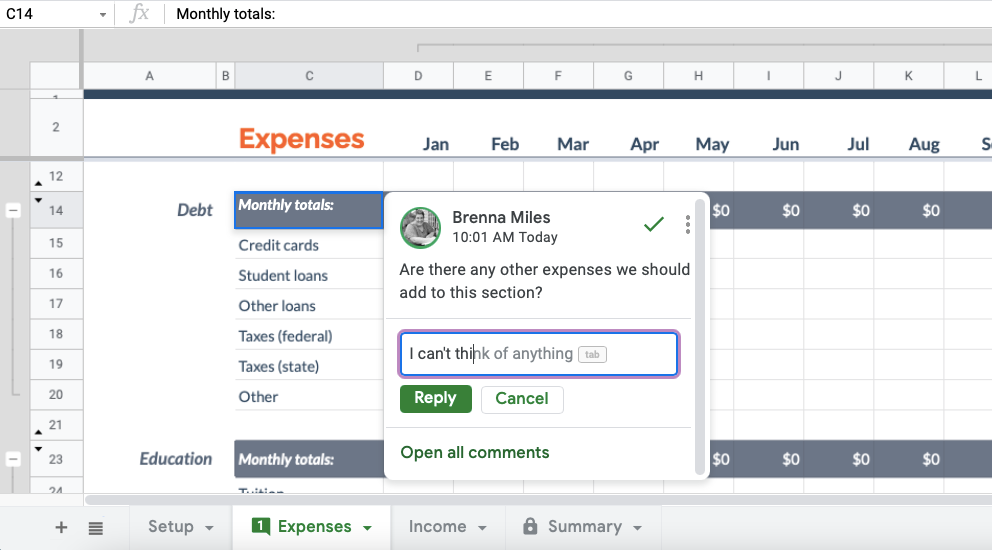
Si está utilizando una de las aplicaciones móviles de Google en Android o iOS, simplemente deslice el dedo hacia la derecha en el texto para aceptar la sugerencia de Redacción inteligente. Si no desea utilizar la sugerencia, siga escribiendo.
Si encuentra que Smart Compose no sugiere mucho más que una palabra a la vez dentro de sus proyectos, esto es completamente normal. Como Smart Compose es una herramienta de inteligencia artificial , las sugerencias mejorarán cada vez que las use. Y con el tiempo, Smart Compose llegará a conocer su estilo de escritura único y las secuencias de palabras comunes.
Google Smart Compose mejora sus comentarios para una mejor productividad
La nueva actualización de Smart Compose es una forma fantástica de aumentar su productividad al trabajar con comentarios dentro de las diversas aplicaciones en Google Workspace.
¿Hay más actualizaciones para Smart Compose en el horizonte? Seguro que así lo esperamos.
